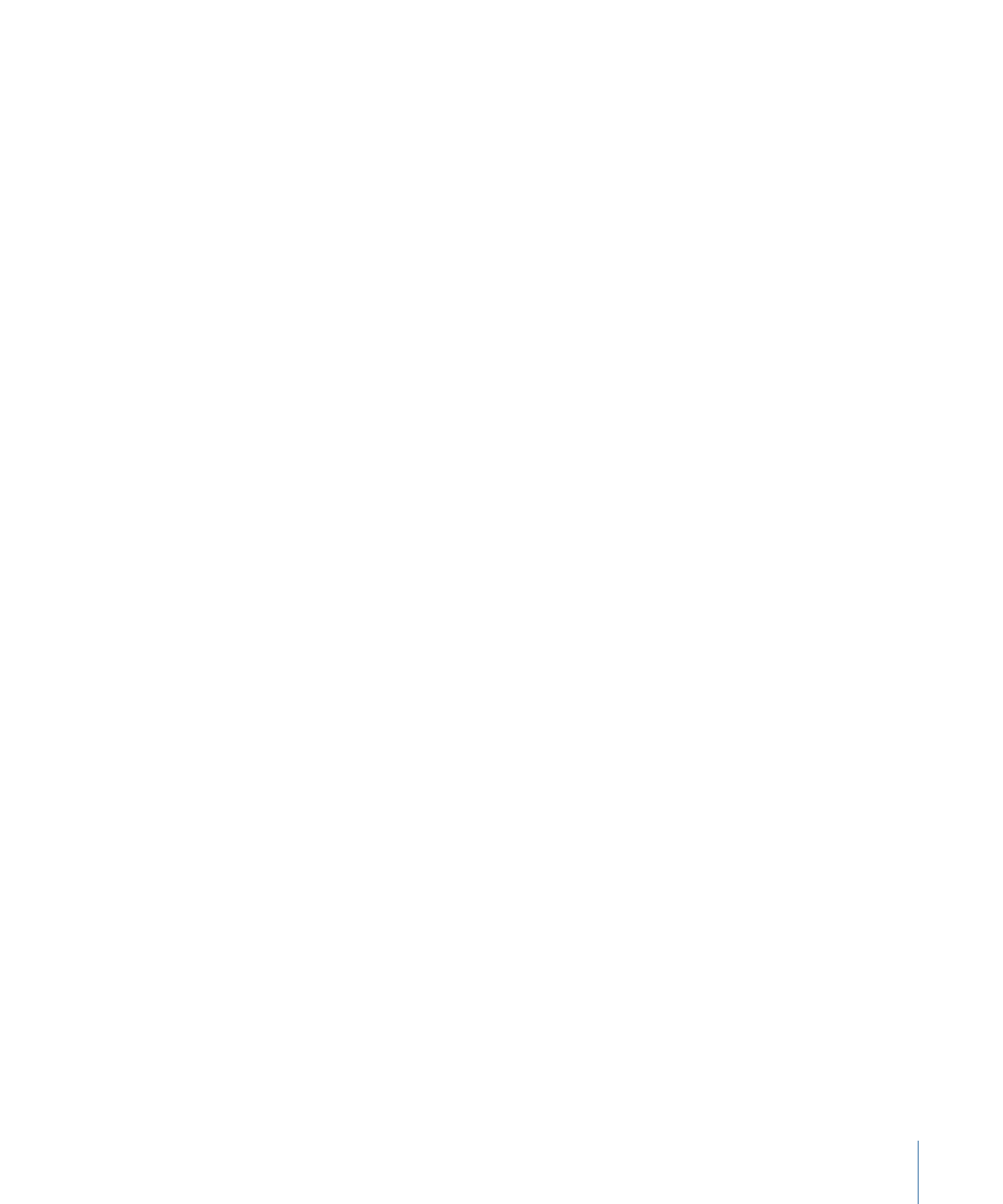
「プロジェクトブラウザ」でテンプレートを整理する
「プロジェクトブラウザ」で、カスタムテンプレートを整理したりアクセスした
りできます。すべてのテンプレートは、カテゴリに分けられます。「プロジェク
トブラウザ」からカテゴリを追加、削除、名称変更できます。
「プロジェクトブラウザ」でカテゴリを追加するには
1
「ファイル」>「プロジェクトブラウザから新規作成」と選択します。
「プロジェクトブラウザ」が表示されます。
2
左側のサイドバーからテンプレートの種類(「コンポジション」、「Final Cut エ
フェクト」、「Final Cut ジェネレータ」、「Final Cut トランジション」、「Final
Cut タイトル」)を選択します。
3
サイドバーの下の「追加」ボタン(+)をクリックします。
4
表示されるダイアログでカテゴリの名前を入力します。
5
「作成」をクリックします。
新しいカテゴリが、選択したテンプレートの種類の下にある左の列に表示されま
す。
「プロジェクトブラウザ」でカテゴリを削除するには
1
「ファイル」>「プロジェクトブラウザから新規作成」と選択します。
「プロジェクトブラウザ」が表示されます。
2
サイドバーでカテゴリを選択します。
3
Delete キーを押すか、「削除」ボタン(-)をクリックします。
警告ダイアログによって、削除を確認するように求められます。
そのカテゴリに対応するディスク上のディレクトリはゴミ箱に移動しますが、削
除はされません。そのカテゴリのディレクトリにあったテンプレートファイルも
ゴミ箱に移動します。
「プロジェクトブラウザ」からテンプレートを個別に削除するには
1
「ファイル」>「プロジェクトブラウザから新規作成」と選択します。
「プロジェクトブラウザ」が表示されます。
2
サイドバーからカテゴリを選択します。
3
プロジェクトスタックで、削除するテンプレートを選択します。
4
Delete キーを押します。
警告ダイアログによって、削除を確認するように求められます。
5
「削除」ボタンをクリックします。
293
第 6 章
プロジェクトを作成する/管理する
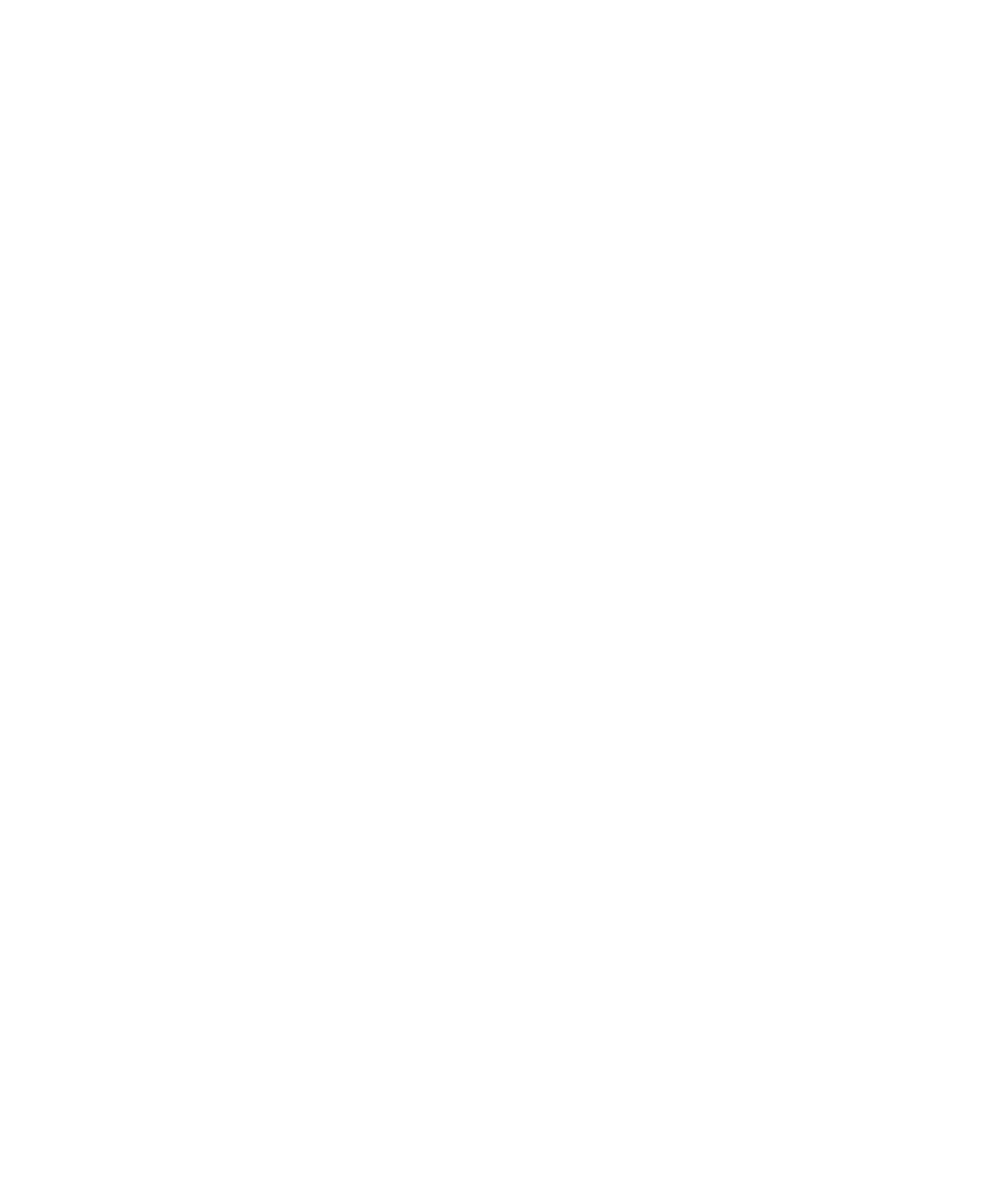
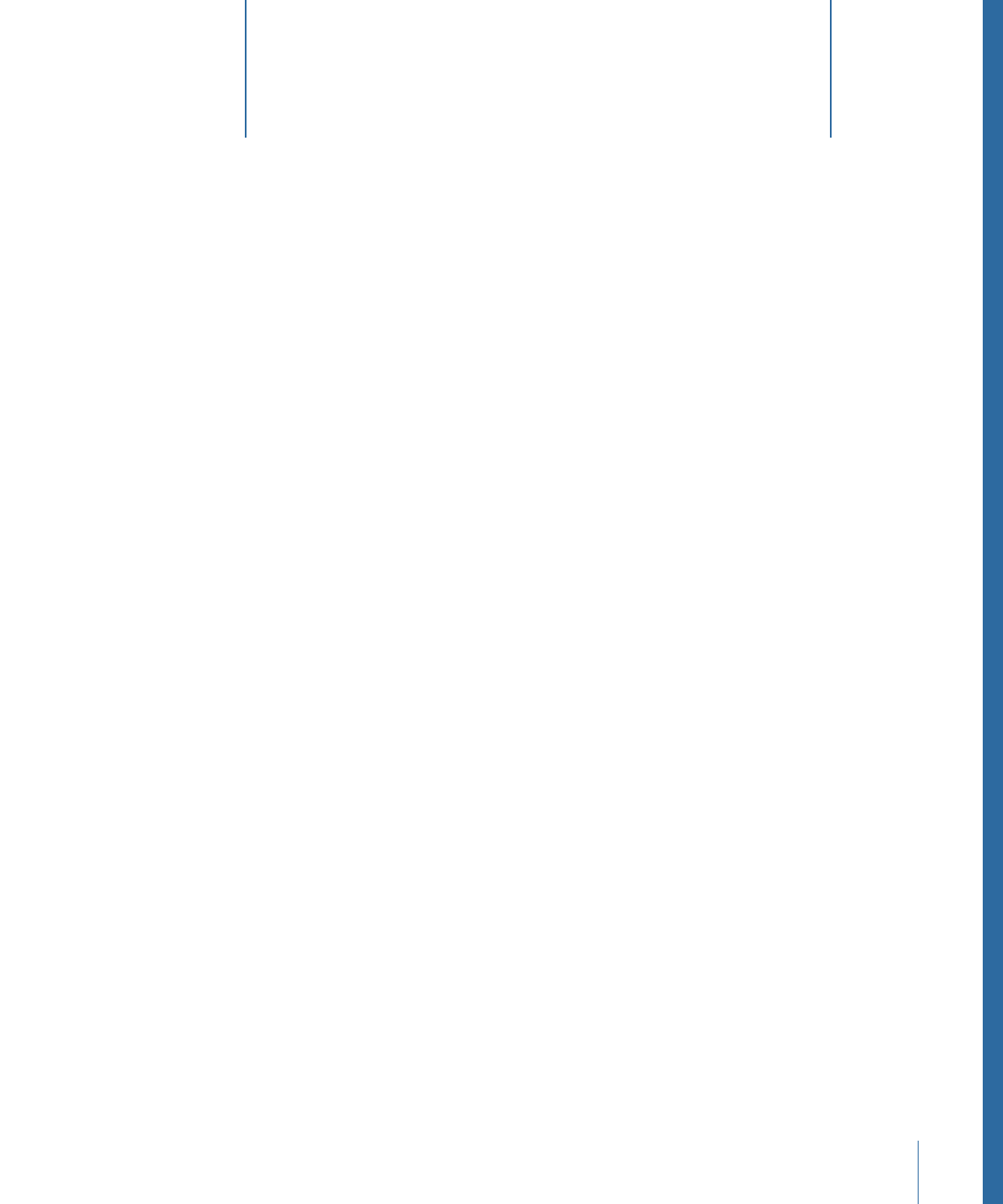
合成とは複数のイメージを結合する処理のことで、処理結果として統合されたイ
メージが生成されます。この処理には、テキストをイメージ上に配置するような
単純なものから、実際の俳優に、目からレーザービームを出す奇怪な異星人を結
合するような複雑なものまであります。モーション・グラフィックス・アーティ
ストは、グループやレイヤーの順序の変更、レイヤーの物理情報の変更(縮小/
拡大など)、レイヤーの不透明度やブレンドモードの設定の調整、レイヤーへの
フィルタの適用、テキストやシェイプの作成などのさまざまな合成テクニックを
使って、アニメートされた視覚エフェクトを作成します。モーショングラフィッ
クスのプロジェクトには多くの場合、キーイング、マスキング、色補正、パー
ティクルシステムの作成などの特殊効果が、レイアウトやデザインの技術に統合
されています。
この章では以下の内容について説明します:
•
合成のワークフロー
(ページ 295)
•
グループとレイヤーの順序
(ページ 297)
•
レイヤーを変形する
(ページ 300)
•
2D 変形ツール
(ページ 304)
•
インスペクタでレイヤーの情報を調整する
(ページ 322)
•
クローンレイヤーを作成する
(ページ 328)
•
不透明度とブレンドのパラメータを編集する
(ページ 329)
•
ドロップシャドウ
(ページ 354)
•
リタイミング
(ページ 357)
•
表示コマンド
(ページ 362)
合成のワークフロー
プロジェクトに必要なレイヤーを読み込んだ後、合成のワークフローで最初に行
うことは、キャンバスでレイヤーの位置を調整して、デザイン全体の概略を描く
ことです。アニメートする前に、コンポジションに含める各レイヤーの大きさ、
配置、および回転を考慮に入れてレイアウトを決定する必要があります。
295